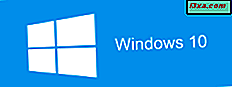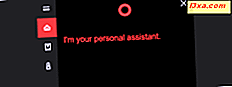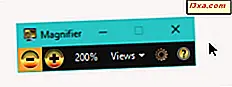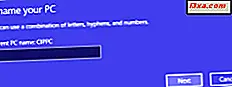
Wenn Sie Windows installieren und den Computer zum ersten Mal einrichten, fordert das Betriebssystem Sie auf, ihm einen Namen zuzuweisen. Da Menschen einen Namen haben und wir sogar unsere Haustiere nennen, warum nicht unsere Computer benennen? Aber dann könnten Sie sich fragen: Was ist der Zweck eines Computernamens? Kannst du es später sehen? Um die Antworten auf diese Fragen zu erfahren, lesen Sie diesen Artikel:
Wie lautet der Computername?
Der Name eines Computers ist nicht nur etwas wunderliches, das sein Besitzer anwenden kann, um es menschlicher erscheinen zu lassen. Der Name wird verwendet, um diesen Computer von anderen zu unterscheiden, wenn er in einem Netzwerk platziert wird. Es ist egal, wie der Name lautet, nur dass es einen gibt. Aus diesem Grund bietet Ihnen Windows bei der Installation einen Standardnamen an.
Der Computername muss eindeutig sein, wenn Ihr Gerät Teil eines Netzwerks ist. Andernfalls können Kommunikationsprobleme und Konflikte zwischen zwei oder mehr Computern mit demselben Namen auftreten. Wenn das passiert, können andere nicht korrekt auf sie zugreifen und auch nicht auf ihre gemeinsamen Ressourcen.
Der Computername kann alles sein, was Sie möchten. Es gibt jedoch einige Einschränkungen hinsichtlich der Länge und der Zeichen, die als Teil des Computernamens zulässig sind. In neueren Windows-Versionen wie Windows 10, Windows 7 und Windows 8.1 kann der Computername bis zu 63 Zeichen lang sein. Für die beste Kompatibilität sollten Sie jedoch nicht mehr als 15 Zeichen verwenden. Ein Computername kann Buchstaben, Bindestriche und Zahlen enthalten. Sie können keine Leerzeichen und Sonderzeichen wie: `~ @ # $% ^ & () = + [] {} | verwenden ; :, "".
Sie fragen sich vielleicht, wie Sie sehen können, welchen Namen Ihr Windows-Computer hat. Um es Ihnen leichter zu machen, zeigen wir Ihnen im nächsten Teil dieses Artikels einige Möglichkeiten, wie Sie den PC-Namen in Windows 10, Windows 7 und Windows 8.1 herausfinden können.
1. Wie Sie den Computernamen in Windows 10 mithilfe der App "Einstellungen" anzeigen können
Wenn Sie Windows 10 verwenden und den Namen Ihres Computers sehen möchten, können Sie die Suche am schnellsten durchführen. Geben Sie in das Suchfeld in der Taskleiste die Wörter "PC-Name" ein. Wenn die Suchergebnisse angezeigt werden, klicken oder tippen Sie auf "Ihren PC-Namen anzeigen ".
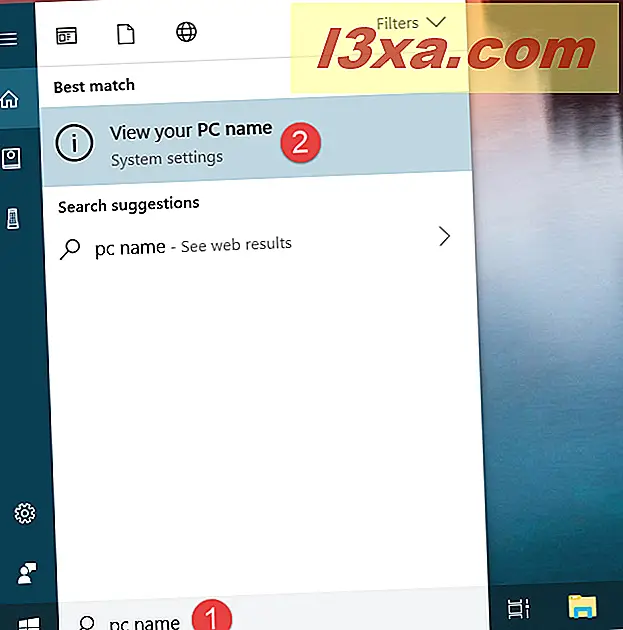
Windows 10 öffnet die App Einstellungen und bringt Sie zu den Einstellungen "System -> Info" . Dort befindet sich im Abschnitt "Gerätespezifikationen" auf der rechten Seite des Fensters ein Feld namens "Gerätename". Auf der rechten Seite können Sie den Namen Ihres Computers sehen.

Eine andere Möglichkeit, den Namen Ihres Computers zu finden, besteht darin, die App " Einstellungen " manuell zu öffnen, zu den Einstellungen "System -> Info" zu navigieren und dann den "Gerätenamen" zu überprüfen .
2. Wie der Computername in Windows 10, Windows 7 und Windows 8.1 über die Systemsteuerung angezeigt wird
Unabhängig davon, welche Windows-Version Sie verwenden, können Sie mithilfe der Systemsteuerung herausfinden, wie der Name Ihres Computers lautet. Öffne es und gehe zu "System und Sicherheit -> System". Suchen Sie dann nach dem Abschnitt "Computername, Domäne und Arbeitsgruppeneinstellungen". Die erste Textzeile aus diesem Abschnitt zeigt Ihnen den Namen Ihres Computers.

3. Wie der Name Ihres Computers in Windows angezeigt wird, mithilfe der Eingabeaufforderung oder Powershell (alle Versionen)
Eine andere Methode, die unabhängig vom verwendeten Windows-Betriebssystem gleich funktioniert, ist die Eingabeaufforderung oder die Powershell.
Öffnen Sie die Befehlszeilenanwendung, die Sie bevorzugen, und geben Sie darin hostname ein. Drücken Sie die Eingabetaste auf Ihrer Tastatur, und die App teilt Ihnen sofort den Namen Ihres Computers mit.

Es gibt auch andere Befehle, die Sie verwenden können, um den Namen Ihres Computers zu lernen. Wenn Sie möchten, können Sie auch eines davon verwenden:
- wmic computersystem erhalten Name
- net config workstation | findstr / C: "Vollständiger Computername"
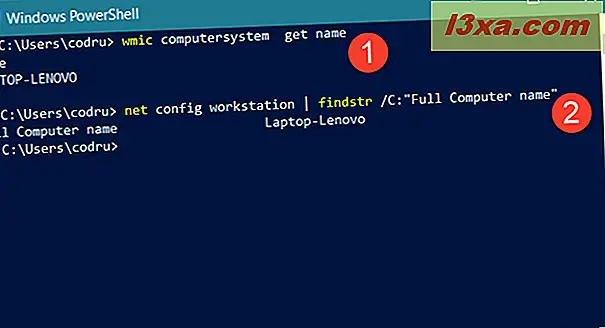
4. Wie Sie den Computernamen in Windows 8.1 mithilfe der PC-Einstellungen anzeigen können
Wenn Sie immer noch Windows 8.1 verwenden, können Sie auf andere Weise herausfinden, wie Ihr Computername lautet, indem Sie die Suche und die PC-Einstellungen- App verwenden. Wechseln Sie zum Startbildschirm und geben Sie die Wörter "PC-Name" ein. Sobald die Suchergebnisse angezeigt werden, klicken oder tippen Sie auf "PC-Namen anzeigen ".

Windows 8.1 öffnet die PC Settings App und bringt Sie zu den "PC info" -Einstellungen. Auf der rechten Seite des Bildschirms können Sie den Namen Ihres Computers im Feld "PC-Name" sehen .

Wenn Sie die Suchfunktion nicht verwenden möchten, können Sie alternativ zum gleichen Bildschirm gelangen, wenn Sie PC-Einstellungen aufrufen und zu "PC und Geräte -> PC-Informationen" navigieren , wo der Name Ihres Computers angezeigt wird.

Möchten Sie den Namen Ihres Windows-Computers ändern?
Wie Sie sehen, ist es einfach und unkompliziert, den Namen Ihres Computers herauszufinden. Der Name Ihres Computers mag Ihnen jedoch nicht gefallen. Was ist, wenn Sie nicht möchten, dass Ihr Computer weiterhin als WhizbangPC oder TricorderPC bezeichnet wird ? Wenn Sie etwas nach Ihren Wünschen auswählen möchten, lesen und befolgen Sie diese Anleitung: 3 Möglichkeiten zum Ändern des Computernamens in Windows (alle Versionen). Mit seiner Hilfe und ein paar einfachen Schritten können Sie Ihren Windows-Computer beliebig benennen. Aus Neugier, welchen Namen haben Sie für Ihren Windows-PC gewählt? Kommentieren Sie unten und lassen Sie uns diskutieren.